Thiết kế
Hướng dẫn sử dụng Action Photoshop một cách đơn giản
Khi sử dụng Photoshop, nhiều người gặp khó khăn trong việc thực hiện các hiệu ứng phức tạp cho ảnh. Điều này đòi hỏi thời gian và kiến thức chuyên sâu về chỉnh sửa ảnh. Đối với những người không am hiểu kỹ thuật này, việc tạo ra những hiệu ứng động hoặc nâng cao chất lượng ảnh có thể là một thách thức lớn.
Bạn muốn thực hiện những hiệu ứng động và nâng cao chất lượng ảnh một cách dễ dàng và nhanh chóng mà không cần phải sử dụng đến kiến thức phức tạp về chỉnh sửa ảnh. Bạn muốn tối ưu hóa quy trình làm việc của mình trong Photoshop và tiết kiệm thời gian cho những tác vụ lặp đi lặp lại.
Hãy khám phá hướng dẫn sử dụng “Action Photoshop đơn giản,” một công cụ mạnh mẽ giúp bạn thực hiện các hiệu ứng và chỉnh sửa ảnh một cách tự động. Action Photoshop cung cấp những hiệu ứng và công cụ đã được tối ưu hóa trước để giúp bạn tiết kiệm thời gian và công sức trong quá trình chỉnh sửa ảnh. Với hướng dẫn chi tiết và dễ hiểu, bạn sẽ nhanh chóng làm quen và tận hưởng tiện ích của Action Photoshop.
Với “Hướng dẫn sử dụng Action Photoshop đơn giản,” bạn sẽ có thêm cơ hội sáng tạo và làm mới những tác phẩm ảnh của mình một cách dễ dàng và chuyên nghiệp.
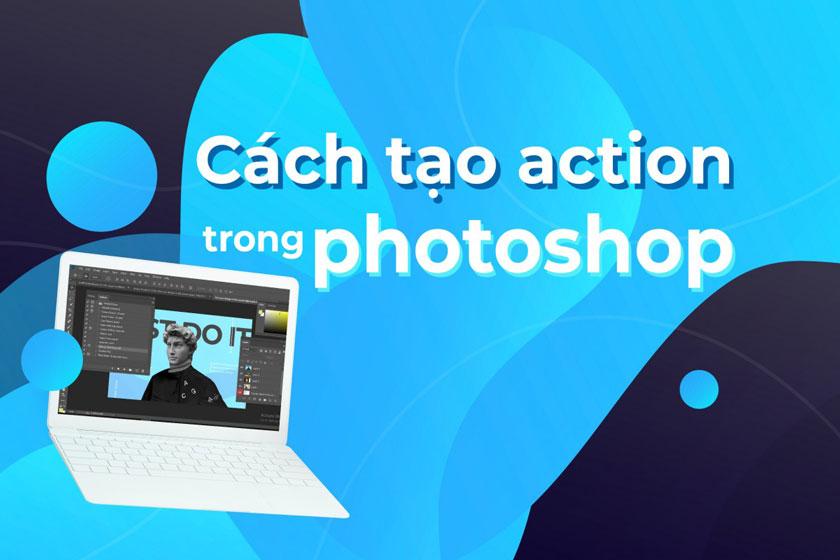
Action Photoshop – Một tính năng thông minh

Action Photoshop là tính năng hữu ích giúp ghi lại và lưu trữ chuỗi thao tác chỉnh sửa ảnh trên Photoshop dưới dạng file .atn. Sau đó, bạn có thể sử dụng lại những hành động đã ghi để áp dụng lên những bức ảnh khác chỉ bằng một cú nhấp chuột hoặc phím tắt.
Những yếu tố quan trọng khi sử dụng Action
- Liên kết nhanh: Tìm hiểu tất cả về các thao tác Action Photoshop qua các liên kết hữu ích như “Photoshop’s Default Actions,” “Photoshop’s Additional Built-In Action Sets,” “Stepping Through An Action,” và nhiều hơn nữa.
- Tương thích di động: Action Photoshop có tính di động cao, bạn có thể ghi lại và sử dụng chúng trên nhiều phiên bản Photoshop và nền tảng khác nhau.
- Bảng hành động: Học cách sử dụng bảng hành động để ghi, phát và quản lý các hành động dễ dàng và thuận tiện.
- Các điều khiển: Điều khiển bảng hành động tương tự như các điều khiển ghi âm, bao gồm Dừng, Ghi và Phát. Bạn cũng có thể thêm, chỉnh sửa và xóa các hành động.
- Menu bảng màu: Tận dụng menu bảng màu để truy cập các lệnh bổ sung và tùy chọn, tải thêm bộ hành động và quản lý các hành động của bạn một cách thuận tiện.
Hướng dẫn sử dụng Action Photoshop:
Phương pháp 1: Nhấp đúp và chờ
Trong phương pháp này, bạn chỉ cần nhấp đúp vào tệp .atn và đợi hành động thực hiện. Tuy nhiên, lưu ý rằng sau khi khởi động lại máy tính, các hành động này có thể biến mất.
Phương pháp 2: Tải và chạy
Phương pháp này phức tạp hơn một chút, nhưng hoàn toàn khả thi. Hãy làm theo các bước sau:
- Lưu hành động ở vị trí dễ tìm trên máy tính.
- Mở Photoshop và chuyển đến bảng Hành động (nếu không hiển thị, chọn “Cửa sổ” > “Tác vụ”).
- Nhấp vào biểu tượng hình tam giác nằm ngược ở góc phải trên cùng của bảng Hành động.
- Chọn “Tải tác vụ” từ menu thả xuống.
- Điều hướng đến vị trí đã lưu hành động và chọn tệp .atn.
- Nhấp “Mở” để tải các hành động vào bảng Hành động.
Phương pháp 3: Tùy chỉnh hiệu ứng Action Photoshop
Điều chỉnh hiệu ứng cho toàn bộ nhóm lớp
Để tùy chỉnh hiệu ứng của một Action Photoshop, bạn có thể điều chỉnh độ mờ cho toàn bộ nhóm lớp. Chọn nhóm lớp bằng cách nhấp vào biểu tượng “thư mục” trong bảng lớp và điều chỉnh cường độ của hiệu ứng.
Tùy chỉnh từng lớp riêng lẻ trong nhóm
Phương pháp này đòi hỏi bạn nắm rõ các thành phần trong nhóm lớp, nhưng bạn có thể điều chỉnh độ mờ của từng lớp riêng lẻ. Chọn lớp cần điều chỉnh và thay đổi độ mờ theo ý muốn.
Chú ý: Action sẽ hoạt động tốt hơn trên ảnh RAW vì có nhiều thông tin hơn để thao tác. Đối với ảnh JPEG, bạn có thể giảm độ mờ của lớp để làm dịu hiệu ứng.
Phương pháp 4: Sử dụng Action Photoshop trong Photoshop Elements
- Lưu hành động ở vị trí dễ tìm trên máy tính.
- Mở Photoshop Elements và chuyển đến chế độ Chuyên gia.
- Mở bảng hành động (nếu không hiển thị, chọn “Cửa sổ” > “Tác vụ”).
- Nhấp vào biểu tượng hình tam giác và chọn “Tải tác vụ”.
- Điều hướng đến tệp .atn và nhấp “Mở” để tải hành động vào bảng.
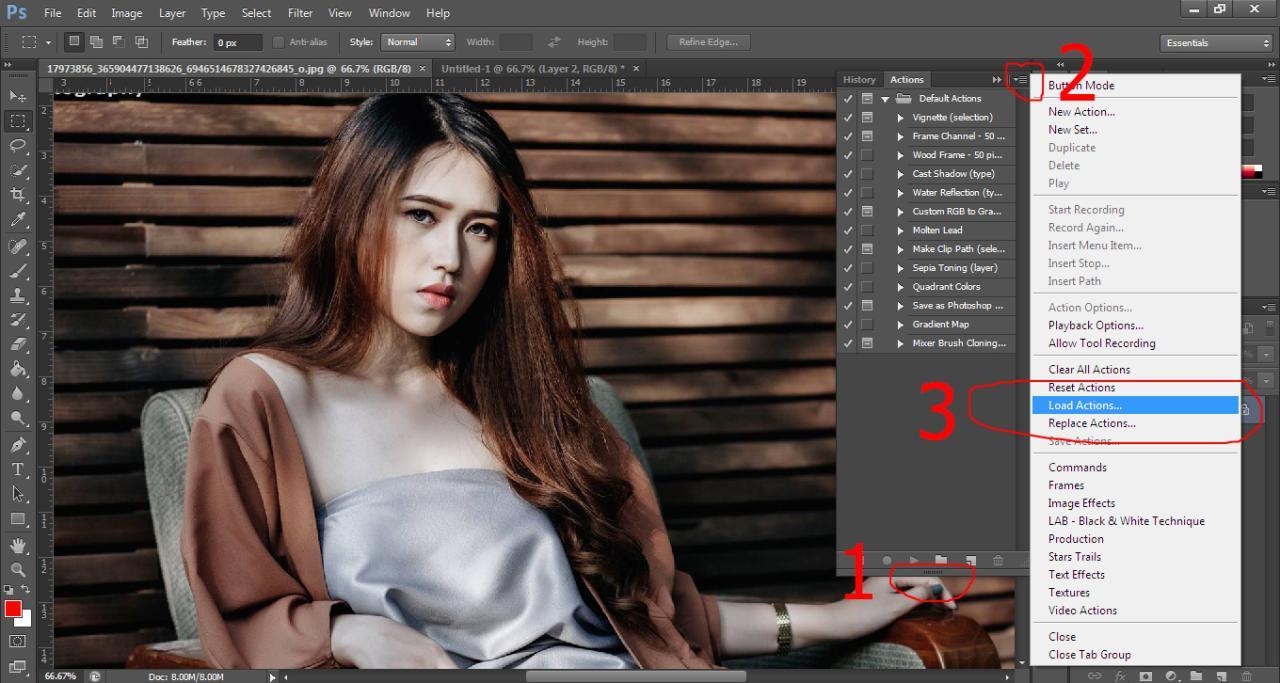
Với “Hướng dẫn sử dụng Action Photoshop đơn giản,” bạn sẽ mở ra thế giới sáng tạo mới trong việc chỉnh sửa ảnh. Công cụ Action giúp bạn tiết kiệm thời gian và năng lượng trong quá trình làm việc với Photoshop, đồng thời mang đến những hiệu ứng độc đáo và chất lượng cao cho ảnh của bạn.
Bạn có thể dễ dàng tạo ra những hiệu ứng động và nâng cao chất lượng ảnh một cách chuyên nghiệp mà không cần phải có kiến thức sâu về chỉnh sửa ảnh. Hãy khám phá công năng của Action Photoshop và khám phá tiềm năng sáng tạo của bạn trong việc làm mới và cải thiện ảnh đẹp hơn.